Veel mensen zijn al onder de indruk van de verfijnde opname die deze ingebouwde recorder op iOS-apparaten biedt. Als u snel een audioclip wilt opnemen, opent u deze app, tikt u op het rode pictogram en de opname begint. Makkelijk toch? Na een lang uur audio-opname met de spraakmemo op de iPhone, zijn er gevallen waarin u de opgenomen clip wilt bewerken om deze beter te laten klinken of enkele aanpassingen wilt maken. Het bewerken van een clip is essentieel, en je zult het moeten leren! Lees meer op hoe spraakmemo's op iPhone te bewerken met de tutorial hieronder.
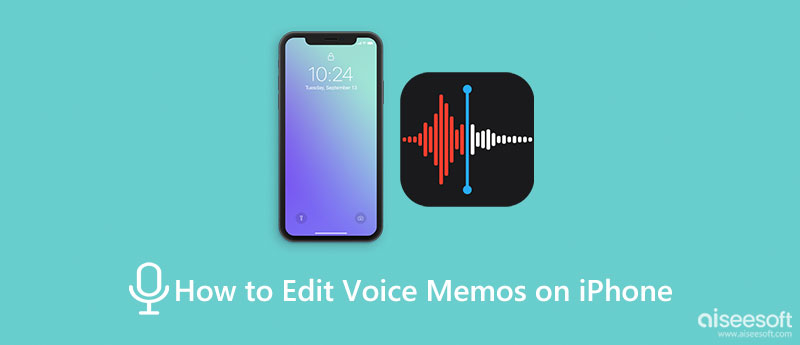
De Spraakmemo-app wordt onderschat, maar het heeft volledig functionele bewerkingsfuncties, en daar is een reden voor. De all-in-all bewerkingsfunctie die het met zich meebrengt, vervangt de audio-opname door een nieuwere opgenomen clip en bijsnijden. Toch is het gunstig voor degenen die een podcast maken, omdat ze eenvoudig het deel opnieuw kunnen opnemen in plaats van het hele ding en de audioclip indien nodig kunnen inkorten. Dus als je wilt weten hoe dit werkt, houd ons dan in de gaten, want we laten je hieronder zien hoe je spraakmemo's op je iPhone kunt bewerken.
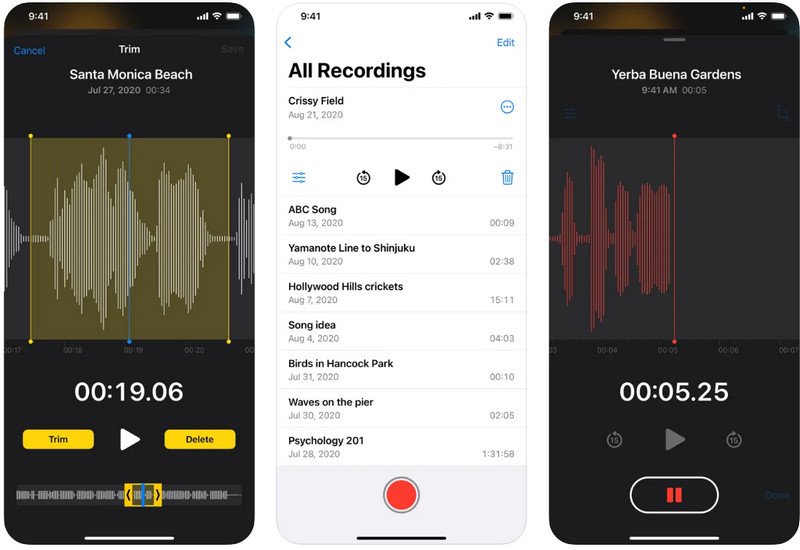
Plukken van de Aiseesoft schermrecorder is de beste optie bij het bewerken van de audioclip die u hebt opgenomen, zelfs beter dan wat een typische ingebouwde kan bieden. De app werkt goed bij het opnemen van audioclips met verschillende bitrates, kanalen en opnametypes (systeemgeluid of via microfoon). In tegenstelling tot Voice Memo werkt deze app goed op Windows en Mac, wat betekent dat je de opname zonder beperkingen op desktopplatforms kunt opnemen en bewerken, zelfs een watermerk aan het einde van de uitvoer. Volg de onderstaande stappen om te leren hoe het bewerken van spraakmemo's op Mac met deze app werkt.
100% veilig. Geen advertenties.
100% veilig. Geen advertenties.
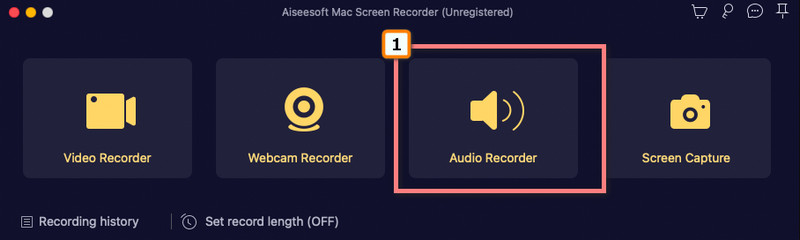
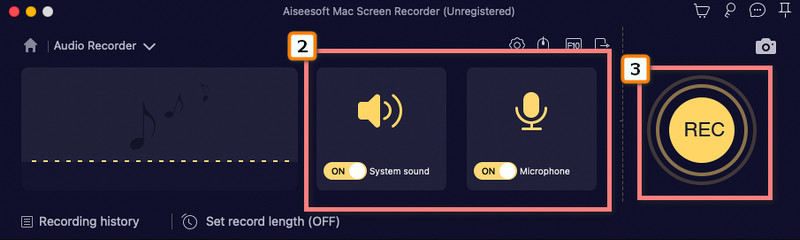
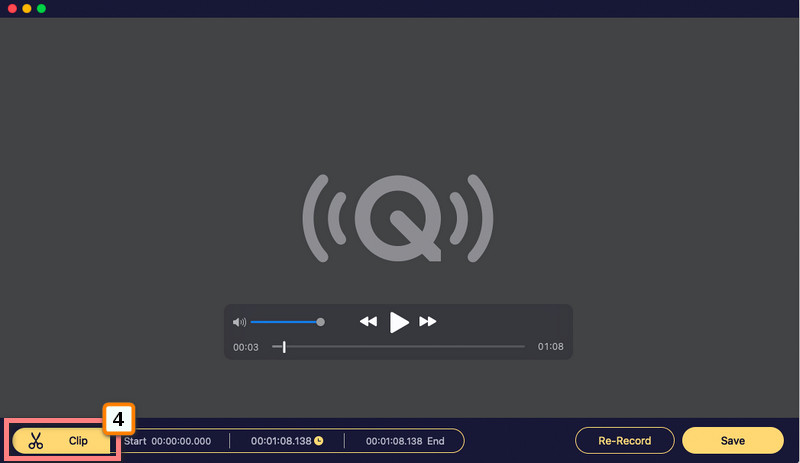
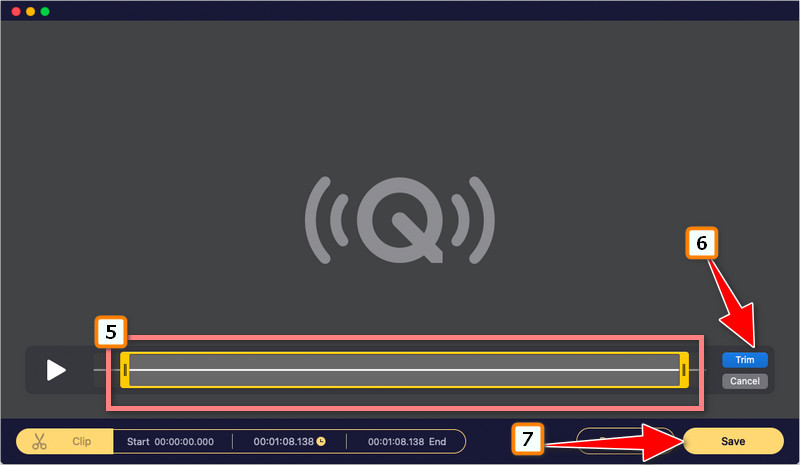
Naast het bewerken van de video's en afbeeldingen, Vid. Plezier - Video-editor is een verantwoorde applicatie voor het aanpassen van de audioclip om deze beter te laten klinken. Het is een gratis app op elk mobiel apparaat om snelle bewerkingen uit te voeren die zowel beginners als gevorderde editors ten goede komen. De app heeft een gebruiksvriendelijke interface en alle functies zijn al beschikbaar op het hoofdscherm zodra je het hebt geopend, wat betekent dat je gemakkelijk toegang hebt tot de functies die je wilt gebruiken met deze app. Als je meer wilt weten over de applicatie, kun je deze beter gebruiken en ook naar de Playstore of Appstore gaan, installeren of downloaden, en dan op je gemak en helemaal gratis gebruiken!
Wat is het formaat van de audioclip op spraakmemo?
Voice Memo is een vooraf geïnstalleerde voicerecorder die M4A gebruikt als standaard audioformaat voor het opslaan van de opgenomen clips. In tegenstelling tot MP3 is M4A minder populair en slechts een paar editors ondersteunen het bewerken van het genoemde formaat. Als je een M4A audio-editor, kunt u het beter downloaden, want er kan een tijd zijn dat u het nodig heeft, vooral als u audioclips opneemt op Spraakmemo.
Is er een gespecificeerde lengte voor het opnemen van spraakmemo's?
Op basis van onderzoek kent het opnemen van audioclips met behulp van de spraakmemo geen beperkingen. Het heeft echter beperkingen. Omdat er geen beperking is op de duur, is de enige beperking die deze app heeft, dat deze de interne opslag van het apparaat verbruikt totdat deze vol is, en de opname stopt wanneer dat gebeurt.
Kan ik verwijderde spraakmemo's op mijn iPhone ophalen?
Nou, het is mogelijk, en er is geen professionele hulp nodig als je hebt geleerd hoe het moet haal verwijderde spraakmemo's op uw iPhone op. Er zijn al honderden oplossingen die u op internet kunt vinden, maar wees voorzichtig met wat u kiest.
Conclusie
Makkelijk toch? Spraakmemo's bewerken op iPhone is niet zo moeilijk als velen denken, vooral als je een gedetailleerde tutorial zoals deze hebt. We hopen dat je waardevolle dingen uit dit artikel hebt geleerd, en als je denkt dat dit nuttig is, kun je het beter delen met je vrienden, familie en gemeenschap, want als dit nuttig zou zijn voor jouw kant, kan het ook nuttig zijn voor jouw kant deel.

Aiseesoft Screen Recorder is de beste schermopnamesoftware om alle activiteiten vast te leggen, zoals online video's, webcamgesprekken, games op Windows / Mac.
100% veilig. Geen advertenties.
100% veilig. Geen advertenties.